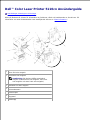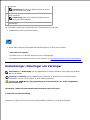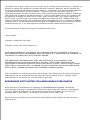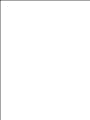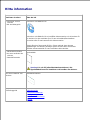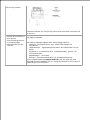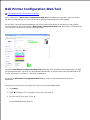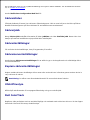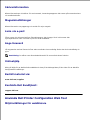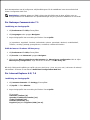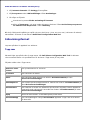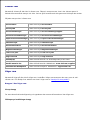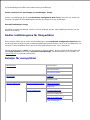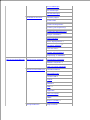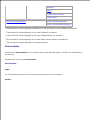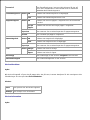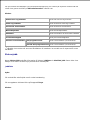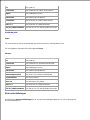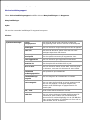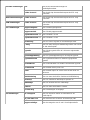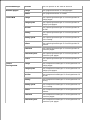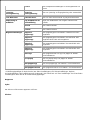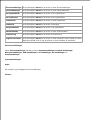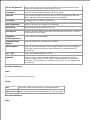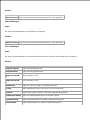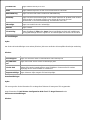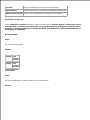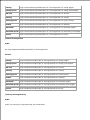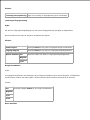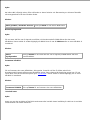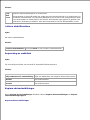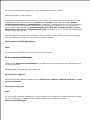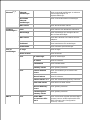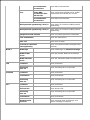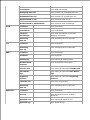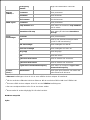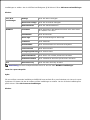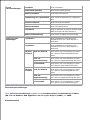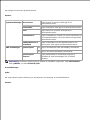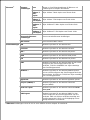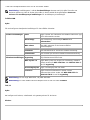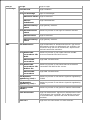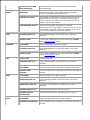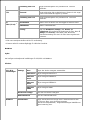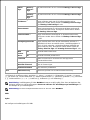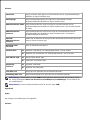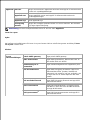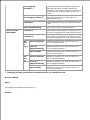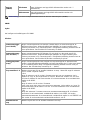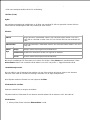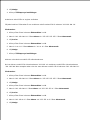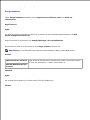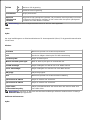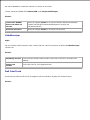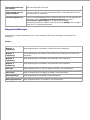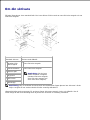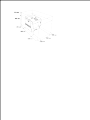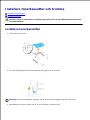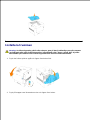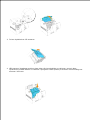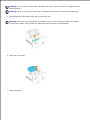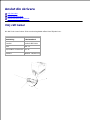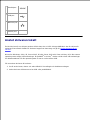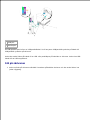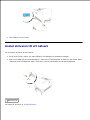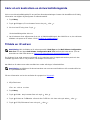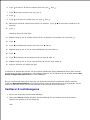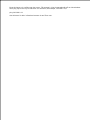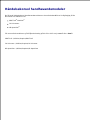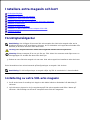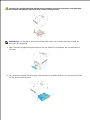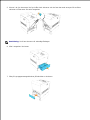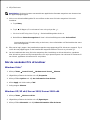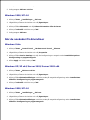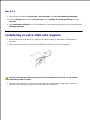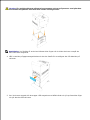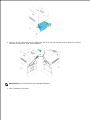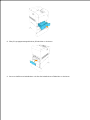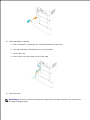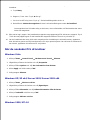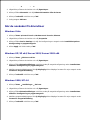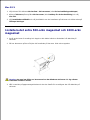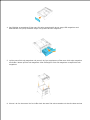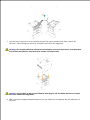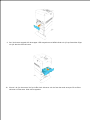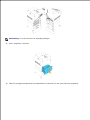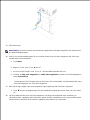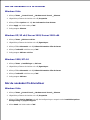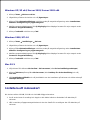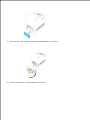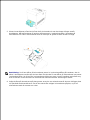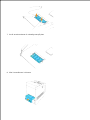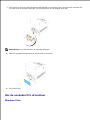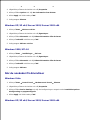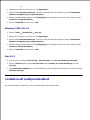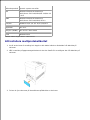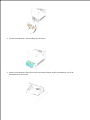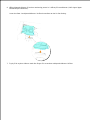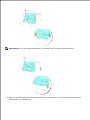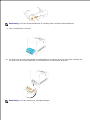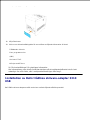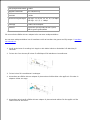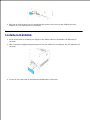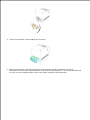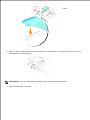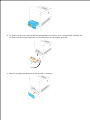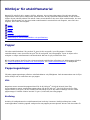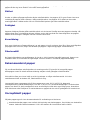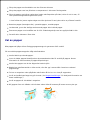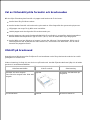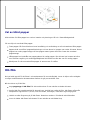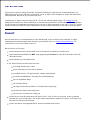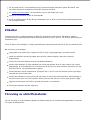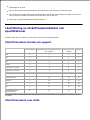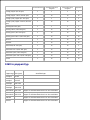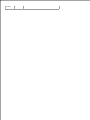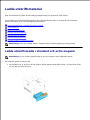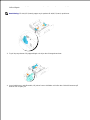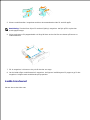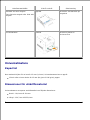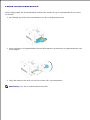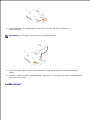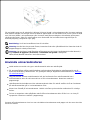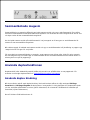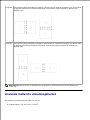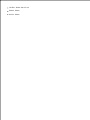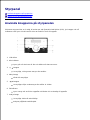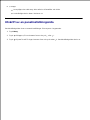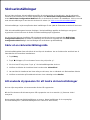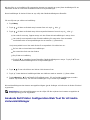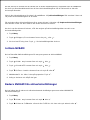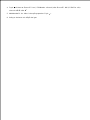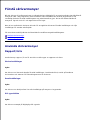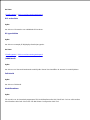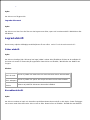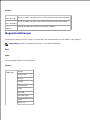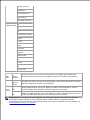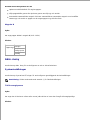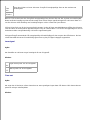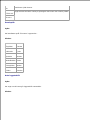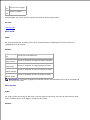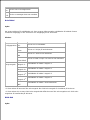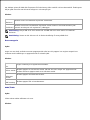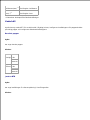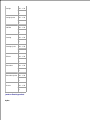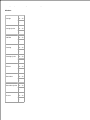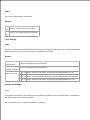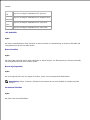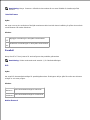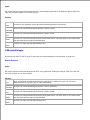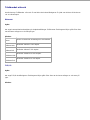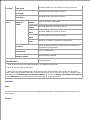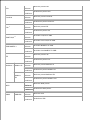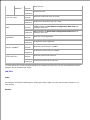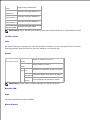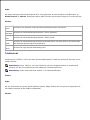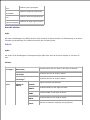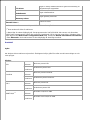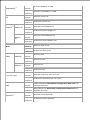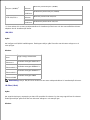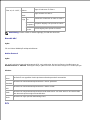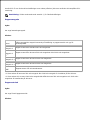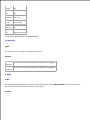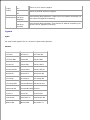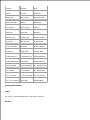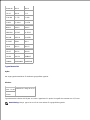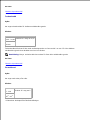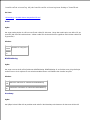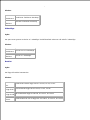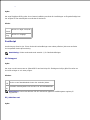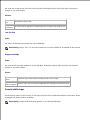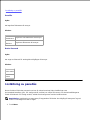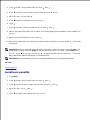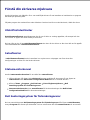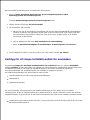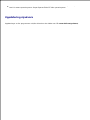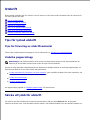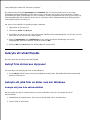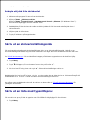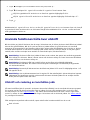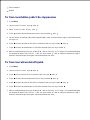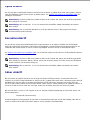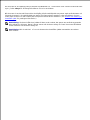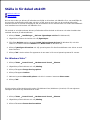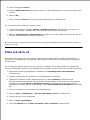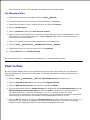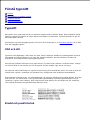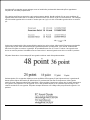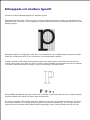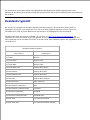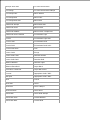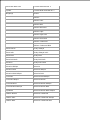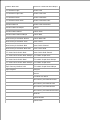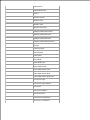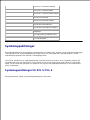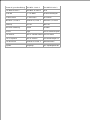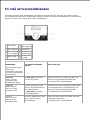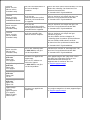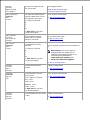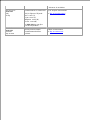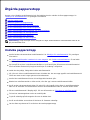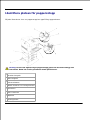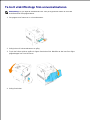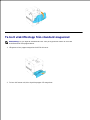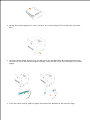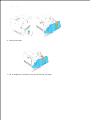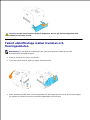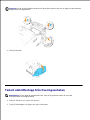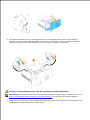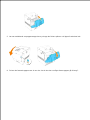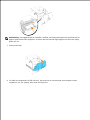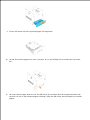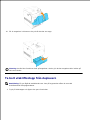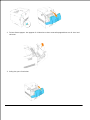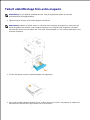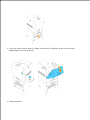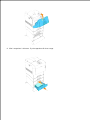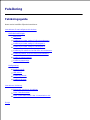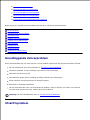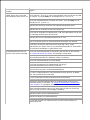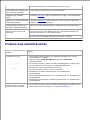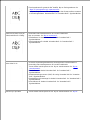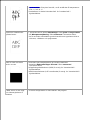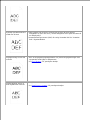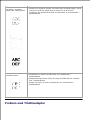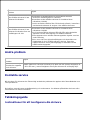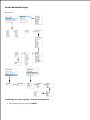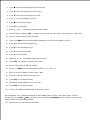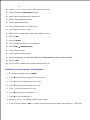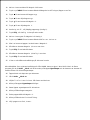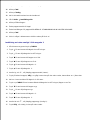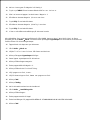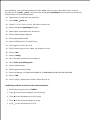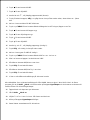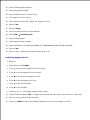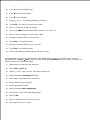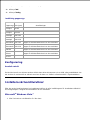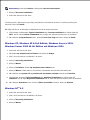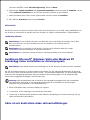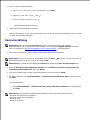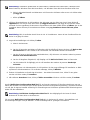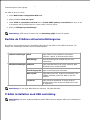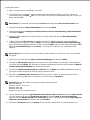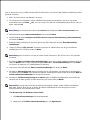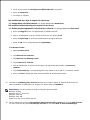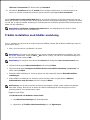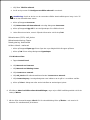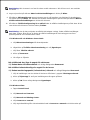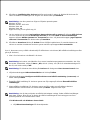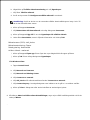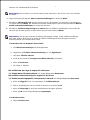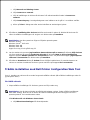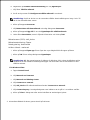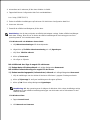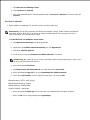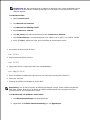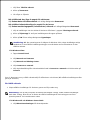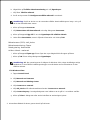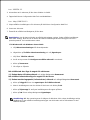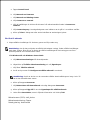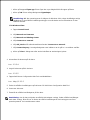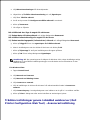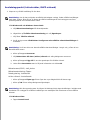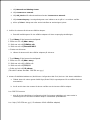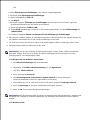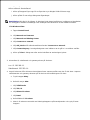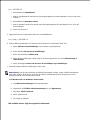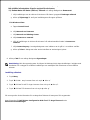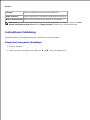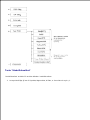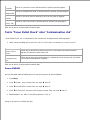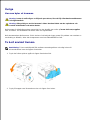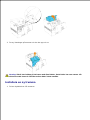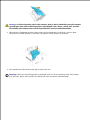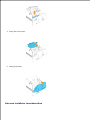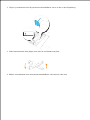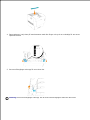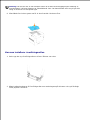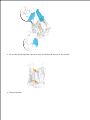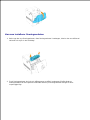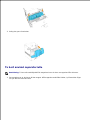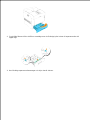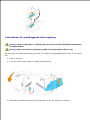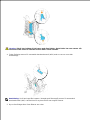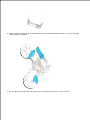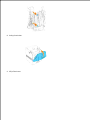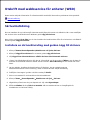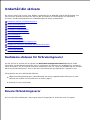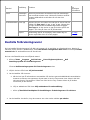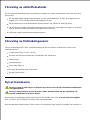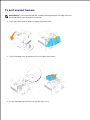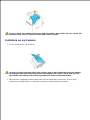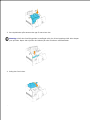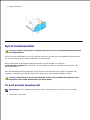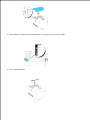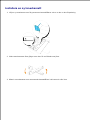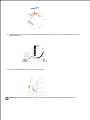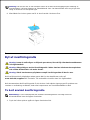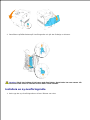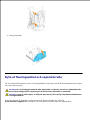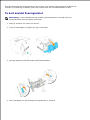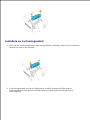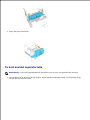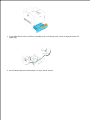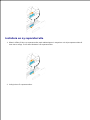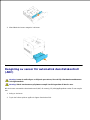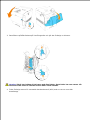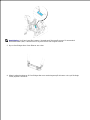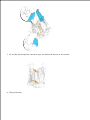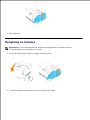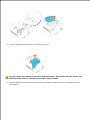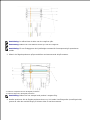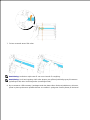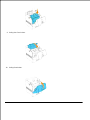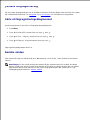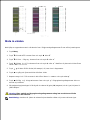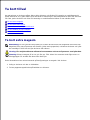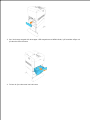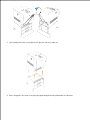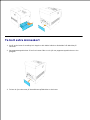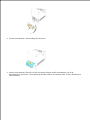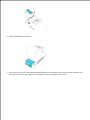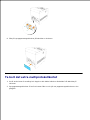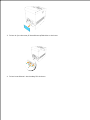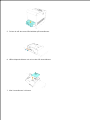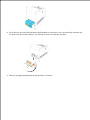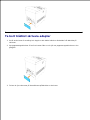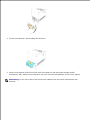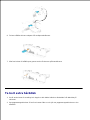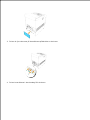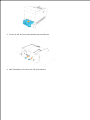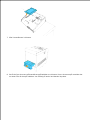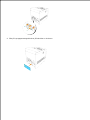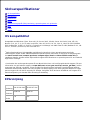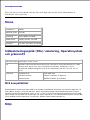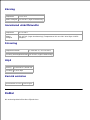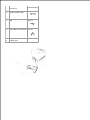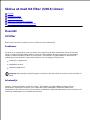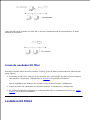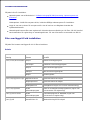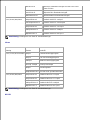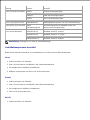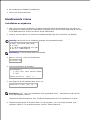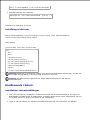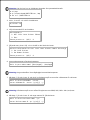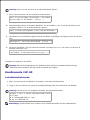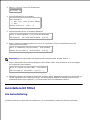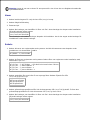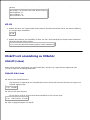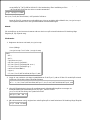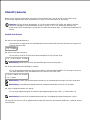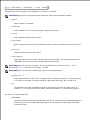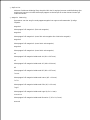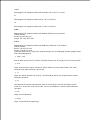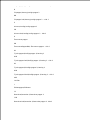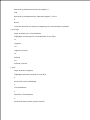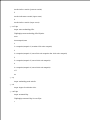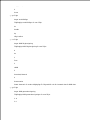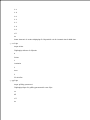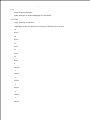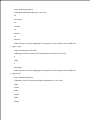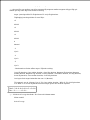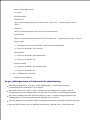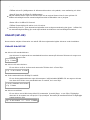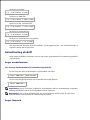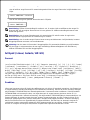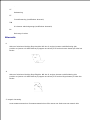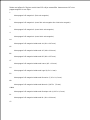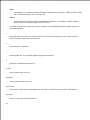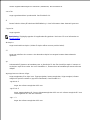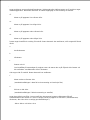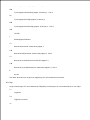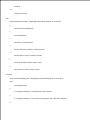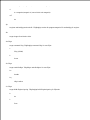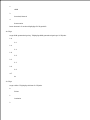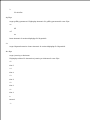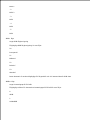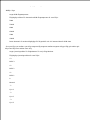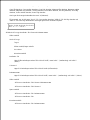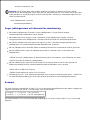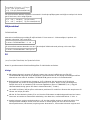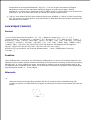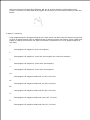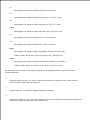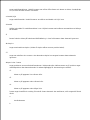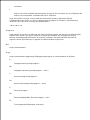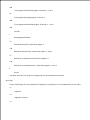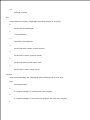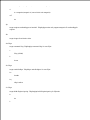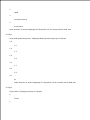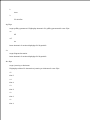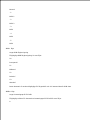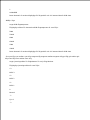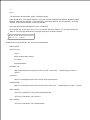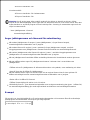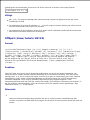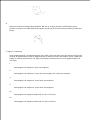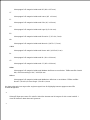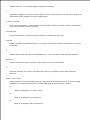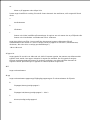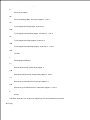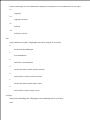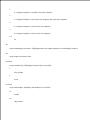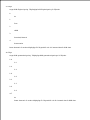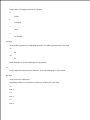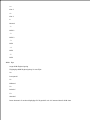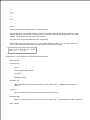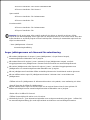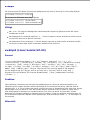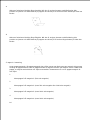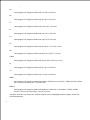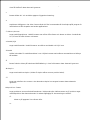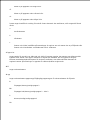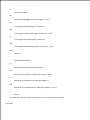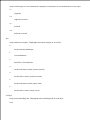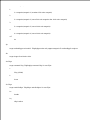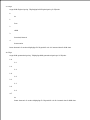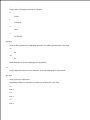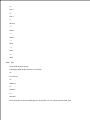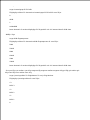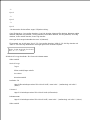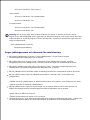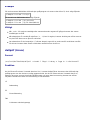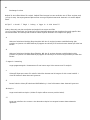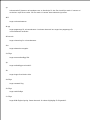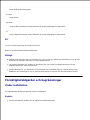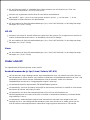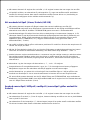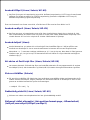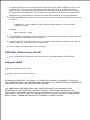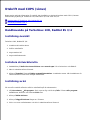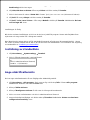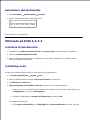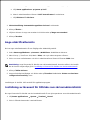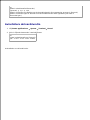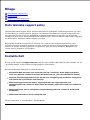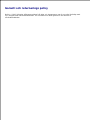Dell 5110cn Color Laser Printer Användarguide
- Typ
- Användarguide

Dell™ Color Laser Printer 5110cn Användarguide
Anmärkningar, Noteringar och Varningar
Klicka på länkarna till vänster för information om funktioner, tillval och handhavande av din skrivare. För
information om annan dokementation som medföljde din skrivare se "Hitta information."
1
Extra 500-arks magasin
2
Extra1000-arks magasin
Anmärkning: Din skrivare tillåter maximalt 4
magasin (standard 500-arks magasin, extra 500-
arks magasin och extra 1000-arks magasin).
3
Standard 500-arks magasin
4
Universalmatare
5
Främre spärr
6
Styrpanel
7
Sidoknapp

8
Frontlucka
Anmärkning: Frontluckan öppnas genom att trycka
den främre spärren uppåt.
9
Yttre frontlucka
Anmärkning: Den yttre frontluckan öppnas genom
att trycka på sidoknappen.
10
Strömknapp
För att beställa ersättnings tonerkassetter eller förbrukningsvaror från Dell:
Dubbelklicka på ikonen på ditt skrivbord.1.
Besök Dell:s hemsida eller beställ Dell förbrukningsvaror för skrivare per telefon.2.
www.dell.com/supplies
För bästa service, ha din Dell-skrivares Service Tag tillgänglig.
För hjälp med att lokalisera ditt Service Tag nummer, se "Expresservicekod och Service Tag-nummer."
Anmärkningar, Noteringar och Varningar
Anmärkning: En Anmärkning gör dig uppmärksam på viktig information som hjälper dig använda
din skrivare bättre.
Notering: En Notering gör dig uppmärksam på antingen en potentiell fara för hårdvaran eller
dataförlust och talar om för dig hur du skall undvika problemet.
Varning: En VARNING gör dig uppmärksam på en potentiell fara för skada på egendom,
person eller död.
Information i detta dokument kan komma att ändras utan förvarning.
© 2007 Dell Inc. Med ensamrätt.
Återgivande i någon som helst form utan skriftlig tillåtelse från Dell Inc. är strängt förbjudet.

Varumärken som används i denna text: Dell och DELL logo är varumärken som tillhör Dell Inc.; Microsoft och
Windows är registrerade varumärken som tillhör Microsoft Corporation; Macintosh, MacOS, EtherTalk och
TrueType är registrerade varumärken som tillhör Apple Inc., registrerade i USA och andra länder; AppleTalk
är ett registrerat varumärke som tillhör Apple Inc., registrerat i USA och andra länder; UNIX är ett
registrerat varumärke som tillhör The Open Group i USA och andra länder; Red Hat och RPM är varumärken
eller registrerade varumärken som tillhör Red Hat Inc. i USA och andra länder; Linux är ett varumärke eller
ett registrerat varumärke som tillhör Linus Torvalds i USA och andra länder; The Common UNIX Printing
System, CUPS, och CUPS logon är varumärken som tillhör Easy Software Products; ENERGY STAR är ett
registrerat varumärke som tillhör den amerikanska miljöskydsstyrelsen EPA. Som en medverkare i ENERGY
STAR, har Dell Inc. fastsällt att denna produkt motsvarar de av ENERGY STAR angivna riktlinjer för effektiv
energiförbrukning. PCL är ett i USA registrerat varumärke som tillhör Hewlett-Packard Company.
Vår skrivarmjukvara använder kod skapad av Independent JPEG Group.
Vad avser libtiff
Copyright © 1988-1997 Sam Leffler
Copyright © 1991-1997 Silicon Graphics, Inc.
MJUKVARAN DISTRIBUERAS "SOM DEN ÄR" OCH UTAN NÅGRA SOM HELST GARANTIER, UTTRYCKLIGA
ELLER UNDERFÖRSTÅDDA, INKLUDERANDE, MEN EJ BEGRÄNSAT TILL, UNDERFÖRSTÅDDA GARANTIER OM
SÄLJBARHET OCH LÄMPLIGHET FÖR ETT SÄRSKILT ÄNDAMÅL.
INTE UNDER NÅGRA OMSTÄNDIGHETER SKALL SAM LEFFLER ELLER SILICON GRAPHICS VARA
ERSÄTTNINGSSKYLDIGA FÖR NÅGRA SOM HELST SPECIELLA, OFÖRUTSEDDA, INDIREKTA ELLER
FÖLJDSKADOR, ELLER NÅGRA SOM HELST SKADOR FÖR FÖRLUST AC VINST, OAVSETT OM DET VARNATS
FÖR EN MÖJLIG SKADA ELLER INTE, OCH NÅGON SOM HELST TEORETISKT ANSVAR SOM HÄRRÖR FRÅN
BRUK AV ELLER I SAMBAND MED BRUK ELLER UTFÖRANDE AV DENNA MJUKVARA.
Andra varumärken och varunamn kan komma att användas i detta dokument för att referera till antingen
etablissemang som gör anspråk på märke och namn eller deras produkter. Dell Inc. frånsäger sig allt
ägandeintresse för varumärken och varunamn andra än dess egna.
BEGRÄNSADE RÄTTIGHETER FÖR AMERIKANSKA MYNDIGHETER
Denna mjukvara och dokumentation är tillgänglig med BEGRÄNSADE RÄTTIGHETER. Användande,
duplicering eller avslöjande av myndigheter är föremål för begränsningar som förkunnas i underparagraf
(c)(1)(ii) i artikeln om Rättigheter för Teknisk Data och Datormjukvara i DFARS 252.227-7013 och i
tillämpliga delar av FAR: Dell Inc., One Dell Way, Round Rock, Texas, 78682, USA.
Denna utrustning har testats och funnits giltig för gränsvärdena för klass B digital utrustning enligt FCC
reglerna del 15.

Augusti 2007 Rev. A02

Hitta information
Vad letar du efter?
Hitta det här
· Drivrutiner för min
skrivare
· Min Användarguide
Drivrutiner och tillbehörs CD
Drivrutiner och tillbehörs CD:n innehåller dokumentation och drivrutiner för
din skrivare. Du kan använda CD:n för att avinstallera/återinstallera
drivrutiner eller för att komma åt din dokumentation.
Läsmig-filen kan finnas med på CD:n för att erbjuda sista minuten
uppdateringar om tekniska ändringar på din skrivare eller avancerade
tekniska referensmateriel för vana användare eller tekniker.
· Säkerhetsinformation
· Hur man använder min
skrivare
· Garantiinformation
Ägarhandbok
Varning: Läs och följ alla säkerhetsinstruktioner i din
Ägarhandbok innan du installerar och handhar din skrivare.
Hur man installerar min
skrivare
Installationsschema
Felökningsguide
Felökningsguide:
- Användarinställningar
- Konfigurering
- Instruktioner felsökning
- Övriga
Expresservicekod och
Service Tag-nummer

Expresservicekod och
Service Tag-nummer
Expresservicekoden och Service Tag-numret finns på insidan frontluckan på
din skrivare.
· Senaste drivrutinerna för
min skrivare
· Svar på tekniska service-
och supportfrågor
· Dokumentation för min
skrivare
Dell Support webbsida
Dell Support webbsida erbjuder flera onlineverktyg inklusive:
· Lösningar - Felsökning råd och tips, artiklar från tekniker och
onlinekurser
· Uppgraderingar - Uppgraderingsinformation för komponenter så som
minne
· Kundservice - Kontaktinformation, beställningsstatus, garanti- och
serviceinformation
· Nedladdningar - Drivrutiner
· Referens - Skrivardokumentation och produktspecifikationer
Du kan nå Dell Support på support.dell.com. Välj din region på sidan
WELCOME TO DELL SUPPORT och fyll i erfoderliga detaljer för att komma åt
hjälpverktygen och information.

Dell Printer Configuration Web Tool
Använda Dell Printer Configuration Web Tool
En av funktionerna i Dell Printer Configuration Web Tool är inställning av Larm via e-post som skickar
dig eller nyckeloperatören en e-post när skrivaren behöver förbrukningsvaror eller ingrepp.
Om du fyller i skrivarinventeringsrapporter som kräver asset tag-nummer för alla skrivare i ditt område,
använd funktionen skrivarinformation i Dell Printer Configuration Web Tool. Skriv bara in IP-adressen för
varje skrivare i nätverket för att visa asset tag-numret.
Funktionen Dell Printer Configuration Web Tool tillåter dig också att ändra skrivarinställningar och hålla
koll på utskriftstrender. Om du är en nätverksadministratör kan du enkelt kopiera skrivarinställningarna till
en eller alla skrivare i nätverket – direkt från webbläsaren.
För att starta Dell Printer Configuration Web Tool skriv bara in nätverksskrivarens IP-adress i
webläsaren.
Om du inte vet din skrivares IP-adress skriv bara ut en skrivarinställningssida:
Tryck Meny.1.
Tryck till Rapport/lista kommer fram och tryck eller .2.
Skrivarinställning visas. Tryck .3.
Skrivarinställningssidan skrivs ut.

Om IP-adressen visar 0.0.0.0 (fabriksinställning) har ingen IP-adress tilldelats. För att tilldela din skrivare
en, se "Tilldela en IP-adress."
Använd Dell Printer Configuration Web Tool för:
Skrivarstatus
Få direkt feedback på status över skrivarens förbrukningsvaror. När en toner börjar ta slut klicka på linken
Beställa förbrukningsvaror på första skärmen för att beställa extra tonerkassetter.
Skrivarjobb
Menyn Skrivarjobb innehåller information på sidan Jobblista och sidan Slutförda jobb. Dessa sidor visar
detaljer på statusen beträffande varje protokoll eller utskriftsjobb.
Skrivarinställningar
För att ändra skrivarinställningar, titta på styrpanelen på avstånd.
Skrivarserverinställningar
Använd menyn Skrivarserverinställningar för att ställa in typ av skrivargränssnitt och nödvändiga villkor
för kommunikationer.
Kopiera skrivarinställningar
Kopiera snabbt skrivarens inställningar till en annan eller andra skrivare i nätverket genom att bara skriva in
varje skrivares IP-adress.
Anmärkning: Du måste vara nätverksadministratör för att använda denna funktion.
Utskriftsvolym
Håll koll på utskriftstrender så som pappersförbrukning och typ av utskriftsjobb.
Dell ColorTrack
Begränsar vilka användare som kan använda färgläge och maximalt antal ark de kan skriva ut. Du kan öppna
sidan Dell ColorTrack från menyn Utskriftsvolym.

Skrivarinformation
Hämta informationen du behöver för servicesamtal, inventeringsrapporter eller status på nuvarande minne
och maskinkodnivåer.
Magasininställningar
Hämta information om papperstyp och storlek för varje magasin.
Larm via e-post
Få ett e-post när skrivaren behöver förbrukningsvaror eller ingrepp. Skriv in ditt namn eller
nyckeloperatörens namn i listrutan e-post för att bli meddelad.
Ange lösenord
Lås styrpanelen med ett lösenord så att andra användare inte oavsiktligt ändrar den skrivarinställning du
gjort.
Anmärkning: Du måste vara nätverksadministratör för att använda denna funktion.
Onlinehjälp
Klicka på Hjälp för att besöka Dells webbsida och titta på Användarguideen på den sidan för att bekräfta
konfigurerade inställningar.
Beställ material via:
www.dell.com/supplies
Kontakta Dell Kundtjänst:
support.dell.com
Använda Dell Printer Configuration Web Tool
Miljöinställningar för webbläsare

Dell rekommenderar att du konfigurerar miljöinställningarna för din webbläsare innan du använder Dell
Printer Configuration Web Tool.
Anmärkning: Inbäddad webserver (EWS) sidorna kan bli oläsliga om du tittar på sidor som var
konfigurerade med en webbläsare vars språkinställningar skiljer sig från den webbläsare du använder.
För Netscape Communicator 7.1
Inställning av visningsspråk
Välj Preferences från Edit på menyfältet.1.
Välj Languages under gruppen Navigator.2.
Ange visningsspråk i den turordning du föredrar i listan Språk:.3.
ja, japanskaen, engelskafr, franskait, italienskade, tyskaes, spanskada, danskanl, nederländskafi,
finskano, norskapl, polskapt, postugisiksasv, svenskazh, traditionell kinesiska
Ställ skrivarens IP-adress till Non-proxy
Välj Preferences från Edit på menyfältet.1.
Välj Proxies under Advanced i gruppen Navigator.2.
Välj antingen Direct connection to the Internet eller Manual proxy configuration. När du väljer
Manual proxy configuration, ange skrivarens IP-adress i rutanNo Proxy for: .
3.
När du är färdig med inställning av språk och proxy skriv http://nnn.nnn.nnn.nnn/ (skrivarens IP-adress) i
adressfältet i skrivaren för att aktivera Dell Printer Configuration Web Tool.
För Internet Explorer 6.0/7.0
Inställning av visningsspråk
Välj Internet-alternativ från Verktyg på menyfältet.1.
Välj Språk... i fliken Allmänt.2.
Ange visningsspråk i den turordning du föredrar i listan Språk:.3.
Till exempel:
Italienska (Italien) [it]
Spanska (Traditionell sorterin) [es]
Tyska (Tyskland) [de]
Franska (Frankrike) [fr]
Engelska [en] eller Engelska (USA) [en-us]

Ställ skrivarens IP-adress till Non-proxy
Välj Internet-alternativ från Verktyg på menyfältet.1.
Välj Proxyserver under LAN-inställningar i fliken Anslutningar.2.
Gör något av följande.
Avmarkera kryssrutan Direkt anslutning till Internet.
Klicka på Avancerat... och ange sedan skrivarens IP-adress i fältet Använd inte proxyservern
för adresser som börjar med... under Undantag.
3.
När du är färdig med inställning av språk och proxy skriv http://nnn.nnn.nnn.nnn/ (skrivarens IP-adress) i
adressfältet i skrivaren för att aktivera Dell Printer Configuration Web Tool.
Sidovisningsformat
Layouten på sidan är uppdelad i tre sektioner.
Topp ram
Placerad högst upp på alla sidor är topp ramen. När Dell Printer Configuration Web Tool är aktiverat
visas nuvarande status och specifikationer för skrivaren i Topp ramen på varje sida.
Följande artiklar visas i Topp ramen.
Dell Color Laser
5110cn
Visar produktnamnet för skrivaren.
IP-adress:
Visar skrivarens IP-adress.
Plats:
Visar skrivarens plats. Platsen kan ändras i Grundinformation på sidan
Skrivarserverinställningar.
Kontaktperson:
Visar namnet på skrivaradministratören. Namnet kan ändras i Grundinformation på
sidan Skrivarserverinställningar.
Skrivarkonsol
Visar statusen för skärm och indikatorer på skrivarens styrpanel. Denna uppdateras
automatiskt med valt intervall. Intervallet kan ändras i Grundinformation på sidan
Skrivarserverinställningar.
Hjälp
Länkar till Dell hemsida. Se Användarguiden på den sidan.
Skrivarbitmapp
Visar skrivarbitmappen. Menyn Skrivarstatus uppträder i höger ram då du klickar
på denna bild.

Vänster ram
Placerad till vänster på alla sidor är vänster ram. Titlarna i menyerna som visas i den vänstra ramen är
länkade till motsvarande menyer och sidor. Du kan gå till motsvarande sida genom att klicka på dess tecken.
Följande menyer visas i vänster ram.
Skrivarstatus
Länkar till menyn Skrivarstatus.
Skrivarjobb
Länkar till menyn Skrivarjobb.
Skrivarinställningar
Länkar till menyn Skrivarinställningsrapport.
Skrivarserverinställningar
Länkar till menyn Skrivarserverinställningar.
Kopiera skrivarinställningar
Länkar till menyn Kopiera skrivarinställningar.
Utskriftsvolym
Länkar till menyn Utskriftsvolym.
Skrivarinformation
Länkar till menyn Skrivarinformation.
Magasininställningar
Länkar till menyn Magasininställningar.
Larm via e-post
Länkar till menyn Larm via e-post.
Ange lösenord
Länkar till menyn Ange lösenord.
Onlinehjälp
Länkar till Dell hemsida. Se Användarguiden på den sidan.
Beställ material via:
Länkar till Dell hemsida. Webbadress: www.dell.com/supplies
Kontakta Dell Kundtjänst:
Länkar till Dell kundtjänst. Webbadress: support.dell.com
Höger ram
Placerad till höger på alla sidor är höger ram. Innehållet i höger ram motsvarar den meny som du valt i
vänster ram. För detaljer över artiklar som visas i höger ram se "Detaljer för menyartiklar."
Knappar i den höger ram
Förnya-knapp
Tar emot aktuell skrivarkonfigurering och uppdaterar den senaste informationen i den höger ram.
Tillämpa nya inställningar-knapp

Skickar nya inställningar gjorda med Dell Printer Configuration Web Tool till skrivaren. De gamla
skrivarinställningarna kommer att ersättas med nya inställningar.
Starta om skrivare för att tillämpa nya inställningar. -knapp
Skickar nya inställningar gjorda med Dell Printer Configuration Web Tool till skrivaren och startar om
skrivaren. De gamla skrivarinställningarna kommer att ersättas med nya inställningar.
Återställ inställningar-knapp
Återställer de gamla inställningar som de var innan ändringar gjordes. Nya inställningar kommer inte att
skickas till skrivaren.
Ändrar inställningarna för Menyartiklar
En del menyer tillåter dig att ändra skrivarinställningarna med Dell Printer Configuration Web Tool. När
du tittar på dessa menyer kommer autentiseringsdialogen fram på skärmen. Skriv in ett användarnamn och
lösenord för skrivaradministratören genom att följa uppmaningarna som visas i dialogrutan.
Förvalt användarnamn är admin och för lösenord är det tomt (NULL). Du kan endast ändra lösenordet på
sidan Ange lösenord under menyn Skrivarserverinställningar. Användarnamnet kan inte ändras. Se
"Ange lösenord" för ytterligare information.
Detaljer för menyartiklar
"Skrivarstatus"
"Skrivarstatus"
"Skrivarhändelser"
"Skrivarinformation"
"Skrivarjobb"
"Jobblista"
"Slutförda jobb"
"Skrivarinställningar"
"Skrivarinställningrapport"
"Menyinställningar"
"Rapporter"
"Skrivarinställningar"
"Systeminställningar"
"Parallell-inställningar"
"Nätverksinställningar"
*5
"USB-inställningar"
*5

"PCL-inställningar"
"PS-inställningar"
*5
"Panelinställningar"
"Underhåll av skrivare"
"Densitet papper"
"Justera BTR"
"Justera fixeringsenhet"
"Justering autoregistrering"
"Justeringar färgregistrering"
"Rengör framkallare"
"Åters Grundins"
"Rensa lagringsenhet"
*1
"Formatera hårddisk"
*2
"Icke-Dell toner"
"Initiera utskriftsmätare"
"Anpassning av webblänk"
"Skrivarserverinställningar"
"Skrivarserver rapporter"
"Skrivarserver setupsida"
"NetWare setupsida"
*3
"Larm via e-post setupsida"
"Skrivarserverinställningar"
"Grundinformation"
"Portinställningar"
"Trådlöst LAN"
*4
"TCP/IP"
"NetWare"
*3
"SMB"
*3
"AppleTalk"
"Larm via e-post"
"SNMP"
"Bonjour (mDNS)"
*2
"Övriga funktioner"
"Ange lösenord"

"Säkerhet"
*3
"IPsec"*
2
"Ställa om skrivarserver"
"Uskriftsvolym"
"Kopiera skrivarinställningar"
"Kopiera skrivarinställningar"
"Kopiera skrivarinställningsrapport"
*
1
Denna artikel är endast tillgänglig när RAM-disk är satt till på eller en extra hårddisk är installerad.
*
2
Denna artikel är endast tillgänglig när en extra hårddisk är installerad.
*
3
Denna artikel är endast tillgänglig när ett extra multiprotokollkort är installerat.
*
4
Denna artikel är endast tillgänglig när en extra trådlös skrivare-adapter är installerad.
*
5
Denna artikel är endast tillgänglig för PostScript-modeller.
Skrivarstatus
Använd menyn Skrivarstatus för att kontrollera statusen på förbrukningsvaror, hårdvara och specifikationer
för skrivaren.
Följande sidor visas i menyn Skrivarstatus.
Skrivarstatus
Syfte:
För att kontrollera statusen för de återstående förbrukningsvarorna och magasin.
Värden:

Tonernivå
Visar återstående toner i procent. När skrivaren får slut på
toner visas meddelandet. Texten Beställ toner är länkad till
webbsidan Dell förbrukningsvaror.
Förbrukningsvaror
Status
OK
Indikerar att förbrukningsvaror är tillgängliga.
Tom
Indikerar att förbrukningsvarorna är slut.
Pappersmagasin
Status
OK
Indikerar att det finns papper i magasinet men att kvantiteten
är okänd.
Fyll på
papper
Indikerar att det inte finns något papper i magasinet.
Kapacitet
Visar statusen över maximal kapacitet för pappersmagasinet.
Storlek
Visar storleken på pappret i magasinet.
Utmatningsfack
Status
OK
Indikerar att magasinet är tillgängligt.
Fullt
Indikerar att magasinet inte är tillgängligt.
Kapacitet
Visar statusen över maximal kapacitet för pappersmagasinet.
Lock
Status
Stängd
Indikerar att locket är stängt.
Öppen
Indikerar att locket är öppet.
Skrivartyp
Visar utskriftstyp för din skrivare. Färglaser visas normalt.
Utskriftshastighet
Visar utskriftshastigheten för din skrivare.
Skrivarhändelser
Syfte:
När skrivarfel uppstår så som slut på papper eller slut på toner, kommer detaljerna för alla varningarna eller
felindikeringar att visas på sidan Skrivarhändelser.
Värden:
Plats
Visar platsen där skrivarfelet uppstod.
Detaljer
Visar detaljer över skrivarfelet.
Skrivarinformation
Syfte:

För att verifiera skrivardetaljer så som hårdvarukonfigurering och version på mjukvara. Denna sida kan
också visas genom att klicka på Skrivarinformation i vänster ram.
Värden:
Dell Service Tag-nummer
Visar Dell service tag-nummer.
Asset Tag-nummer
Visar skrivarens asset tag-nummer.
Skrivarens serienummer
Visar skrivarens serienummer.
Minneskapacitet
Visar minneskapaciteten.
Hårddisk
*1
Visar information om skrivarens hårddisk.
Processorhastighet
Visar processorhastigheten.
Skrivare revisionsnivåer
Fast programversion
Visar revisionsdatum (revisionsnivå).
Nätverk fast programversion
Visar revisionsdatum (revisionsnivå).
*
1
Hårddisk visas endast när ett extra hårddiskkort är installerat i en modell som är anpassad för extra
hårddiskar.
Skrivarjobb
Menyn Skrivarjobb innehåller information på sidorna Jobblista och Slutförda jobb. Dessa sidor visar
detaljer över status rörande varje protokoll eller utskriftsjobb.
Jobblista
Syfte:
För att bekräfta utskriftsjobb som är under bearbetning.
För att uppdatera skärmen klicka på knappen Förnya.
Värden:

ID
Visar jobb-ID.
Jobbnamn
Visar filnamnet för jobbet under utskrift.
Ägare
Visar jobbägarens namn.
Värdnamn
Visar namnet på värddatorn.
Jobbstatus
Visar statusen för jobbet under utskrift.
Värd I/F
Visar statusen för värdgränssnittet.
Tid för jobbförsändelse
Visar datum för när utskriftsjobbet skickades.
Slutförda jobb
Syfte:
För att kontrollera utförda utskriftsjobb. Upp till de senaste 22 utskriftsjobben visas.
För att uppdatera skärmen klicka på knappen Förnya.
Värden:
ID
Visar jobb-ID.
Jobbnamn
Visar filnamnet för slutförda utskriftsjobb.
Ägare
Visar jobbägarens namn.
Värdnamn
Visar namnet på värddatorn.
Utmatningsresultat
Visar status för slutförda utskriftsjobb.
Trycknummer
Visar trycknummer.
Ant. ark
Visar antal sidor för jobbet.
Värd I/F
Visar statusen för värdgränssnittet.
Tid för jobbförsändelse
Visar datum för när utskriftsjobbet skickades.
Skrivarinställningar
Använd menyn Skrivarinställningar för att visa skrivarinställningsrapporten och för att konfigurera
skrivarinställningarna.

Följande flikade sidor visas högst upp i höger ram.
Skrivarinställningrapport
Fliken Skrivarinställningsrapport innehåller sidorna Menyinställningar och Rapporter.
Menyinställningar
Syfte:
För att visa nuvarande inställningar för styrpanel-menyerna.
Värden:
Systeminställningar
Tid för
energisparare*
Visar den tid det tar innan skrivaren övergår till
energisparläge efter att den avslutat ett utskriftsjobb.
Larmsignal
Visar om skrivaren avger larmsignal när ett fel uppstår.
Time-out
Visar den tid skrivaren väntar innan den tar emot
ytterligare bytes data från datorn.
Panelspråk
Visar det språk som texten på styrpanelen visar.
Auto loggutskrift
Visar om skrivaren gör loggutskrift automatiskt.
Utskrifts-ID
Visar den plats där användar-ID är tryckt.
Skriv ut text
Visar om skrivaren matar ut PDL-data, som inte stöds
av skrivaren, som text när skrivaren tar emot sådan.
Rubrikblad
insättningsposition
Visar positionen på rubrikbladet.
Rubrikblad Ange
magasin
Visar det magasin där rubrikbladen är laddade.
Reservmagasin
Visar om man skall använda en annan pappersstorlek
eller inte när pappret i ett angivet magasin inte
stämmer med inställningen av pappersstorlek för
aktuellt jobb.
mm / tum
Växlar enhet mellan millimeter och tum.
RAM-disk
Visar om minne allokeras till RAM-diskfilsystemet för
funktionerna Säker utskrift och Korrekturutskrift.
Denna artikel är endast tillgänglig när ett 256 MB eller
högre, extra minneskort är installerat och även när en
extra hårddisk inte är installerad.

Parallell-inställningar
ECP
Visar ECP-kommunikationsläget för
parallellgränssnittet.
Adobe Protocol
Visar PostScript-kommunikationsprotokoll för varje
gränssnitt.
Nätverksinställningar
Adobe Protocol
Visar PostScript-kommunikationsprotokoll för varje
gränssnitt.
USB-inställningar
Adobe Protocol
Visar PostScript-kommunikationsprotokoll för varje
gränssnitt.
PCL-inställningar
Pappersmagasin
Visar inmatningsmagasinet.
Pappersstorlek
Visar förvald pappersstorlek.
Anpassad storlek - X
Visar storleken i X-led
Anpassad storlek - Y
Visar storleken i Y-led
Orientering
Visar hur text och grafik är orienterade på sidan.
2-sidig
Visar om man skall göra dubbelsidig utskrift som förval
för alla utskriftsjobb.
Typsnitt
Visar förvalt typsnitt från de i skrivaren registrerade
typsnitten.
Symboluppsättning
Visar en symboluppsättning för ett angivet typsnitt.
Typsnittsstorlek
Visar typsnittsstorleken för skalbara typografiska
typsnitt.
Teckenbredd
Visar teckenbredden för skalbara enkelbredds typsnitt.
Formulärrad
Visar antalet tecken på en rad.
Antal
Visar antalet kopior du vill har som förvalt värde för
skrivaren.
Bildförbättring
Visar om man skall utföra funktionen bildförbättring.
Hexdump
Visar om funktionen Hexdump är på eller av.
Utkastläge
Visar om utskrift ska ske i utkastläge.
Radslut
Visar om man skall ställa in radslut.
Förvald färg
Visar inställningen av färgläge.
PS-inställningar
PS Felrapport
Visar om skrivaren matar ut felinnehåll för ett
PostScript fel.
PS Jobb time-out
Visar tiden det tar att utföra ett PostScript jobb.
Pappersvalsläge
Visar det magasin som är valt i PostScriptsutskrift.
Sidan laddas...
Sidan laddas...
Sidan laddas...
Sidan laddas...
Sidan laddas...
Sidan laddas...
Sidan laddas...
Sidan laddas...
Sidan laddas...
Sidan laddas...
Sidan laddas...
Sidan laddas...
Sidan laddas...
Sidan laddas...
Sidan laddas...
Sidan laddas...
Sidan laddas...
Sidan laddas...
Sidan laddas...
Sidan laddas...
Sidan laddas...
Sidan laddas...
Sidan laddas...
Sidan laddas...
Sidan laddas...
Sidan laddas...
Sidan laddas...
Sidan laddas...
Sidan laddas...
Sidan laddas...
Sidan laddas...
Sidan laddas...
Sidan laddas...
Sidan laddas...
Sidan laddas...
Sidan laddas...
Sidan laddas...
Sidan laddas...
Sidan laddas...
Sidan laddas...
Sidan laddas...
Sidan laddas...
Sidan laddas...
Sidan laddas...
Sidan laddas...
Sidan laddas...
Sidan laddas...
Sidan laddas...
Sidan laddas...
Sidan laddas...
Sidan laddas...
Sidan laddas...
Sidan laddas...
Sidan laddas...
Sidan laddas...
Sidan laddas...
Sidan laddas...
Sidan laddas...
Sidan laddas...
Sidan laddas...
Sidan laddas...
Sidan laddas...
Sidan laddas...
Sidan laddas...
Sidan laddas...
Sidan laddas...
Sidan laddas...
Sidan laddas...
Sidan laddas...
Sidan laddas...
Sidan laddas...
Sidan laddas...
Sidan laddas...
Sidan laddas...
Sidan laddas...
Sidan laddas...
Sidan laddas...
Sidan laddas...
Sidan laddas...
Sidan laddas...
Sidan laddas...
Sidan laddas...
Sidan laddas...
Sidan laddas...
Sidan laddas...
Sidan laddas...
Sidan laddas...
Sidan laddas...
Sidan laddas...
Sidan laddas...
Sidan laddas...
Sidan laddas...
Sidan laddas...
Sidan laddas...
Sidan laddas...
Sidan laddas...
Sidan laddas...
Sidan laddas...
Sidan laddas...
Sidan laddas...
Sidan laddas...
Sidan laddas...
Sidan laddas...
Sidan laddas...
Sidan laddas...
Sidan laddas...
Sidan laddas...
Sidan laddas...
Sidan laddas...
Sidan laddas...
Sidan laddas...
Sidan laddas...
Sidan laddas...
Sidan laddas...
Sidan laddas...
Sidan laddas...
Sidan laddas...
Sidan laddas...
Sidan laddas...
Sidan laddas...
Sidan laddas...
Sidan laddas...
Sidan laddas...
Sidan laddas...
Sidan laddas...
Sidan laddas...
Sidan laddas...
Sidan laddas...
Sidan laddas...
Sidan laddas...
Sidan laddas...
Sidan laddas...
Sidan laddas...
Sidan laddas...
Sidan laddas...
Sidan laddas...
Sidan laddas...
Sidan laddas...
Sidan laddas...
Sidan laddas...
Sidan laddas...
Sidan laddas...
Sidan laddas...
Sidan laddas...
Sidan laddas...
Sidan laddas...
Sidan laddas...
Sidan laddas...
Sidan laddas...
Sidan laddas...
Sidan laddas...
Sidan laddas...
Sidan laddas...
Sidan laddas...
Sidan laddas...
Sidan laddas...
Sidan laddas...
Sidan laddas...
Sidan laddas...
Sidan laddas...
Sidan laddas...
Sidan laddas...
Sidan laddas...
Sidan laddas...
Sidan laddas...
Sidan laddas...
Sidan laddas...
Sidan laddas...
Sidan laddas...
Sidan laddas...
Sidan laddas...
Sidan laddas...
Sidan laddas...
Sidan laddas...
Sidan laddas...
Sidan laddas...
Sidan laddas...
Sidan laddas...
Sidan laddas...
Sidan laddas...
Sidan laddas...
Sidan laddas...
Sidan laddas...
Sidan laddas...
Sidan laddas...
Sidan laddas...
Sidan laddas...
Sidan laddas...
Sidan laddas...
Sidan laddas...
Sidan laddas...
Sidan laddas...
Sidan laddas...
Sidan laddas...
Sidan laddas...
Sidan laddas...
Sidan laddas...
Sidan laddas...
Sidan laddas...
Sidan laddas...
Sidan laddas...
Sidan laddas...
Sidan laddas...
Sidan laddas...
Sidan laddas...
Sidan laddas...
Sidan laddas...
Sidan laddas...
Sidan laddas...
Sidan laddas...
Sidan laddas...
Sidan laddas...
Sidan laddas...
Sidan laddas...
Sidan laddas...
Sidan laddas...
Sidan laddas...
Sidan laddas...
Sidan laddas...
Sidan laddas...
Sidan laddas...
Sidan laddas...
Sidan laddas...
Sidan laddas...
Sidan laddas...
Sidan laddas...
Sidan laddas...
Sidan laddas...
Sidan laddas...
Sidan laddas...
Sidan laddas...
Sidan laddas...
Sidan laddas...
Sidan laddas...
Sidan laddas...
Sidan laddas...
Sidan laddas...
Sidan laddas...
Sidan laddas...
Sidan laddas...
Sidan laddas...
Sidan laddas...
Sidan laddas...
Sidan laddas...
Sidan laddas...
Sidan laddas...
Sidan laddas...
Sidan laddas...
Sidan laddas...
Sidan laddas...
Sidan laddas...
Sidan laddas...
Sidan laddas...
Sidan laddas...
Sidan laddas...
Sidan laddas...
Sidan laddas...
Sidan laddas...
Sidan laddas...
Sidan laddas...
Sidan laddas...
Sidan laddas...
Sidan laddas...
Sidan laddas...
Sidan laddas...
Sidan laddas...
Sidan laddas...
Sidan laddas...
Sidan laddas...
Sidan laddas...
Sidan laddas...
Sidan laddas...
Sidan laddas...
Sidan laddas...
Sidan laddas...
Sidan laddas...
Sidan laddas...
Sidan laddas...
Sidan laddas...
Sidan laddas...
Sidan laddas...
Sidan laddas...
Sidan laddas...
Sidan laddas...
Sidan laddas...
Sidan laddas...
Sidan laddas...
Sidan laddas...
Sidan laddas...
Sidan laddas...
Sidan laddas...
Sidan laddas...
Sidan laddas...
Sidan laddas...
Sidan laddas...
Sidan laddas...
Sidan laddas...
Sidan laddas...
Sidan laddas...
Sidan laddas...
Sidan laddas...
Sidan laddas...
Sidan laddas...
Sidan laddas...
Sidan laddas...
Sidan laddas...
Sidan laddas...
Sidan laddas...
Sidan laddas...
Sidan laddas...
Sidan laddas...
Sidan laddas...
Sidan laddas...
Sidan laddas...
Sidan laddas...
Sidan laddas...
Sidan laddas...
Sidan laddas...
Sidan laddas...
Sidan laddas...
Sidan laddas...
Sidan laddas...
Sidan laddas...
Sidan laddas...
Sidan laddas...
Sidan laddas...
Sidan laddas...
Sidan laddas...
Sidan laddas...
Sidan laddas...
Sidan laddas...
Sidan laddas...
Sidan laddas...
Sidan laddas...
Sidan laddas...
Sidan laddas...
Sidan laddas...
Sidan laddas...
Sidan laddas...
Sidan laddas...
Sidan laddas...
Sidan laddas...
Sidan laddas...
Sidan laddas...
Sidan laddas...
Sidan laddas...
Sidan laddas...
Sidan laddas...
Sidan laddas...
Sidan laddas...
Sidan laddas...
Sidan laddas...
Sidan laddas...
Sidan laddas...
Sidan laddas...
Sidan laddas...
Sidan laddas...
Sidan laddas...
Sidan laddas...
Sidan laddas...
Sidan laddas...
Sidan laddas...
Sidan laddas...
Sidan laddas...
Sidan laddas...
Sidan laddas...
Sidan laddas...
Sidan laddas...
Sidan laddas...
Sidan laddas...
Sidan laddas...
Sidan laddas...
Sidan laddas...
Sidan laddas...
Sidan laddas...
Sidan laddas...
Sidan laddas...
Sidan laddas...
Sidan laddas...
Sidan laddas...
Sidan laddas...
Sidan laddas...
Sidan laddas...
Sidan laddas...
Sidan laddas...
Sidan laddas...
Sidan laddas...
Sidan laddas...
Sidan laddas...
Sidan laddas...
Sidan laddas...
Sidan laddas...
Sidan laddas...
Sidan laddas...
Sidan laddas...
Sidan laddas...
Sidan laddas...
Sidan laddas...
Sidan laddas...
Sidan laddas...
Sidan laddas...
Sidan laddas...
Sidan laddas...
Sidan laddas...
Sidan laddas...
Sidan laddas...
Sidan laddas...
Sidan laddas...
Sidan laddas...
Sidan laddas...
Sidan laddas...
Sidan laddas...
Sidan laddas...
Sidan laddas...
Sidan laddas...
Sidan laddas...
Sidan laddas...
Sidan laddas...
Sidan laddas...
Sidan laddas...
Sidan laddas...
Sidan laddas...
Sidan laddas...
Sidan laddas...
Sidan laddas...
Sidan laddas...
Sidan laddas...
Sidan laddas...
-
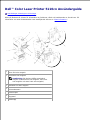 1
1
-
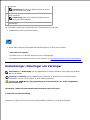 2
2
-
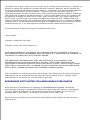 3
3
-
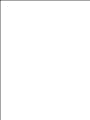 4
4
-
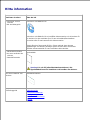 5
5
-
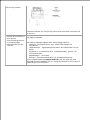 6
6
-
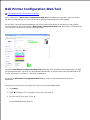 7
7
-
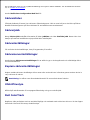 8
8
-
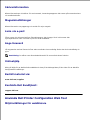 9
9
-
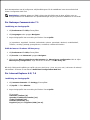 10
10
-
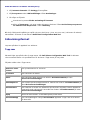 11
11
-
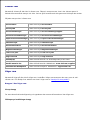 12
12
-
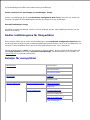 13
13
-
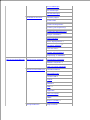 14
14
-
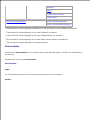 15
15
-
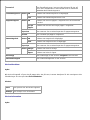 16
16
-
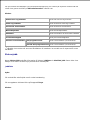 17
17
-
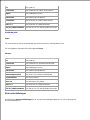 18
18
-
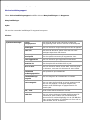 19
19
-
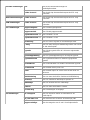 20
20
-
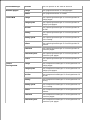 21
21
-
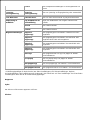 22
22
-
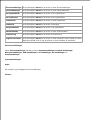 23
23
-
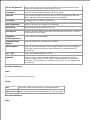 24
24
-
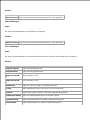 25
25
-
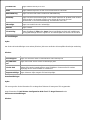 26
26
-
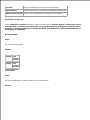 27
27
-
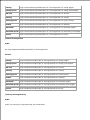 28
28
-
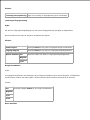 29
29
-
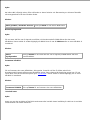 30
30
-
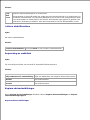 31
31
-
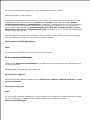 32
32
-
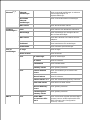 33
33
-
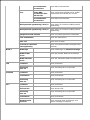 34
34
-
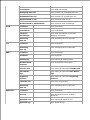 35
35
-
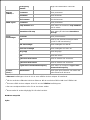 36
36
-
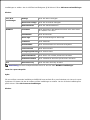 37
37
-
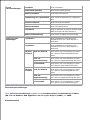 38
38
-
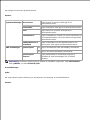 39
39
-
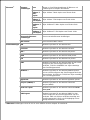 40
40
-
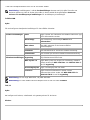 41
41
-
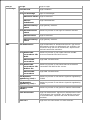 42
42
-
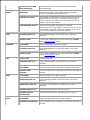 43
43
-
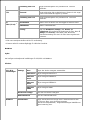 44
44
-
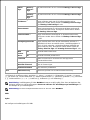 45
45
-
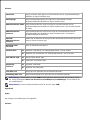 46
46
-
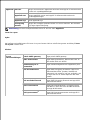 47
47
-
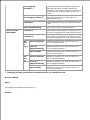 48
48
-
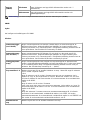 49
49
-
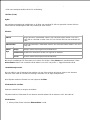 50
50
-
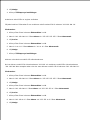 51
51
-
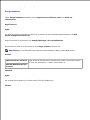 52
52
-
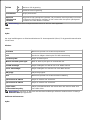 53
53
-
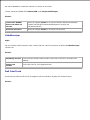 54
54
-
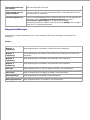 55
55
-
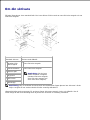 56
56
-
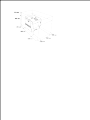 57
57
-
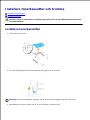 58
58
-
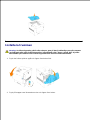 59
59
-
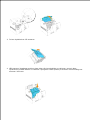 60
60
-
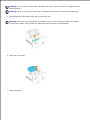 61
61
-
 62
62
-
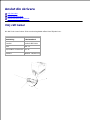 63
63
-
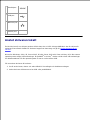 64
64
-
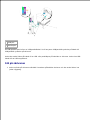 65
65
-
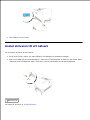 66
66
-
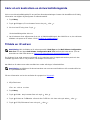 67
67
-
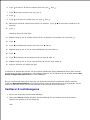 68
68
-
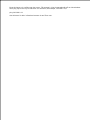 69
69
-
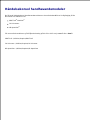 70
70
-
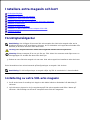 71
71
-
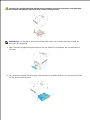 72
72
-
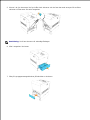 73
73
-
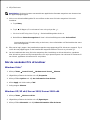 74
74
-
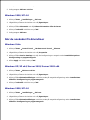 75
75
-
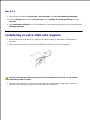 76
76
-
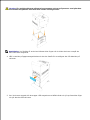 77
77
-
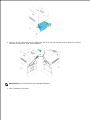 78
78
-
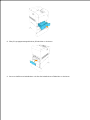 79
79
-
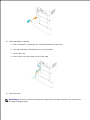 80
80
-
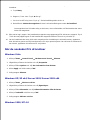 81
81
-
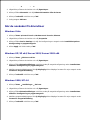 82
82
-
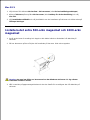 83
83
-
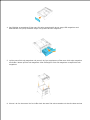 84
84
-
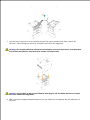 85
85
-
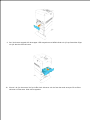 86
86
-
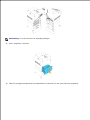 87
87
-
 88
88
-
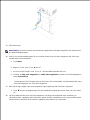 89
89
-
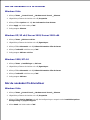 90
90
-
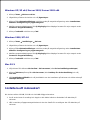 91
91
-
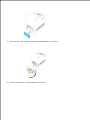 92
92
-
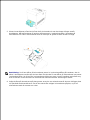 93
93
-
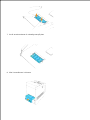 94
94
-
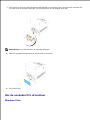 95
95
-
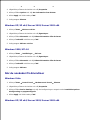 96
96
-
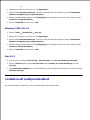 97
97
-
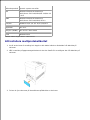 98
98
-
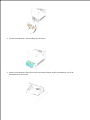 99
99
-
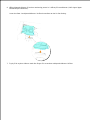 100
100
-
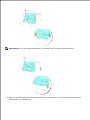 101
101
-
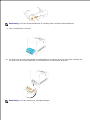 102
102
-
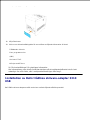 103
103
-
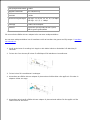 104
104
-
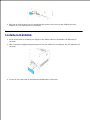 105
105
-
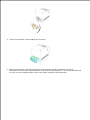 106
106
-
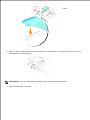 107
107
-
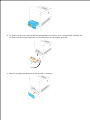 108
108
-
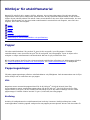 109
109
-
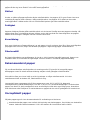 110
110
-
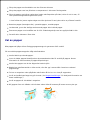 111
111
-
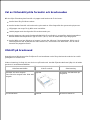 112
112
-
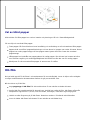 113
113
-
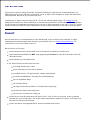 114
114
-
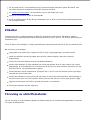 115
115
-
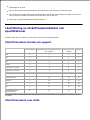 116
116
-
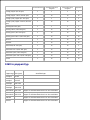 117
117
-
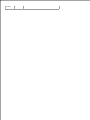 118
118
-
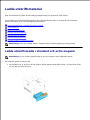 119
119
-
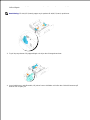 120
120
-
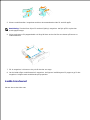 121
121
-
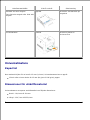 122
122
-
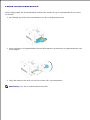 123
123
-
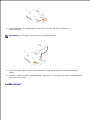 124
124
-
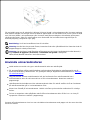 125
125
-
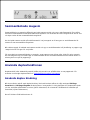 126
126
-
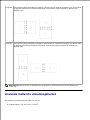 127
127
-
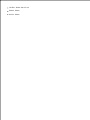 128
128
-
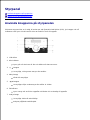 129
129
-
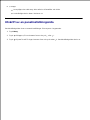 130
130
-
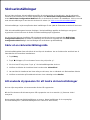 131
131
-
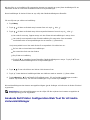 132
132
-
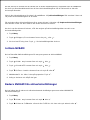 133
133
-
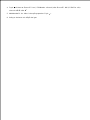 134
134
-
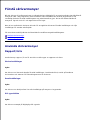 135
135
-
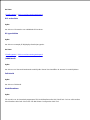 136
136
-
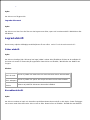 137
137
-
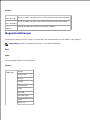 138
138
-
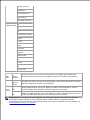 139
139
-
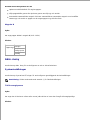 140
140
-
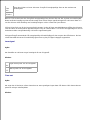 141
141
-
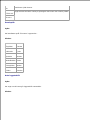 142
142
-
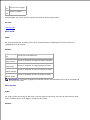 143
143
-
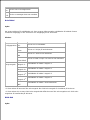 144
144
-
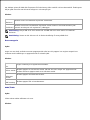 145
145
-
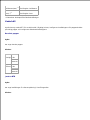 146
146
-
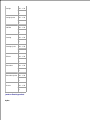 147
147
-
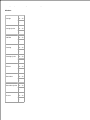 148
148
-
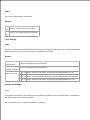 149
149
-
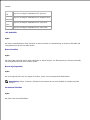 150
150
-
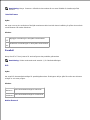 151
151
-
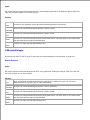 152
152
-
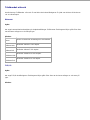 153
153
-
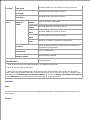 154
154
-
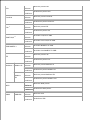 155
155
-
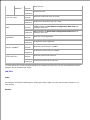 156
156
-
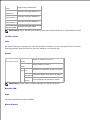 157
157
-
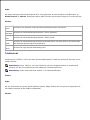 158
158
-
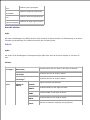 159
159
-
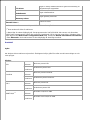 160
160
-
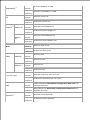 161
161
-
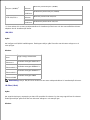 162
162
-
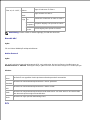 163
163
-
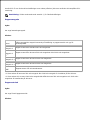 164
164
-
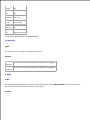 165
165
-
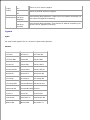 166
166
-
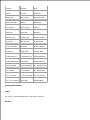 167
167
-
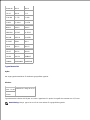 168
168
-
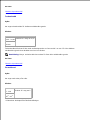 169
169
-
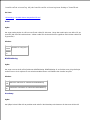 170
170
-
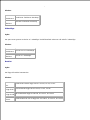 171
171
-
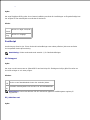 172
172
-
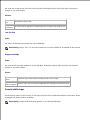 173
173
-
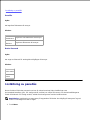 174
174
-
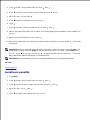 175
175
-
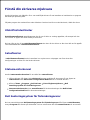 176
176
-
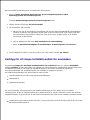 177
177
-
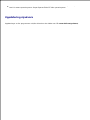 178
178
-
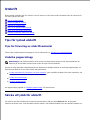 179
179
-
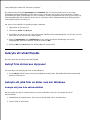 180
180
-
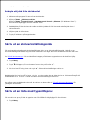 181
181
-
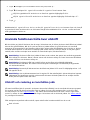 182
182
-
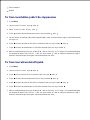 183
183
-
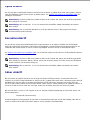 184
184
-
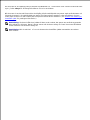 185
185
-
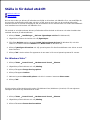 186
186
-
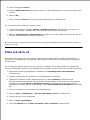 187
187
-
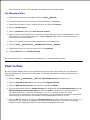 188
188
-
 189
189
-
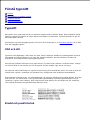 190
190
-
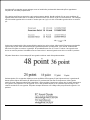 191
191
-
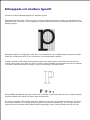 192
192
-
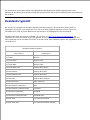 193
193
-
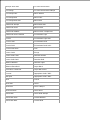 194
194
-
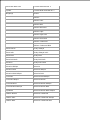 195
195
-
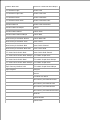 196
196
-
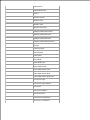 197
197
-
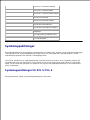 198
198
-
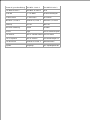 199
199
-
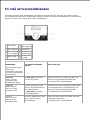 200
200
-
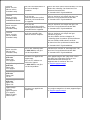 201
201
-
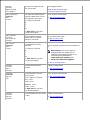 202
202
-
 203
203
-
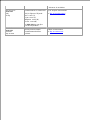 204
204
-
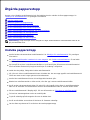 205
205
-
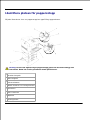 206
206
-
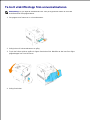 207
207
-
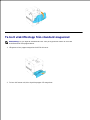 208
208
-
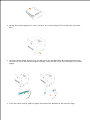 209
209
-
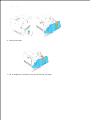 210
210
-
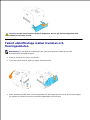 211
211
-
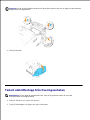 212
212
-
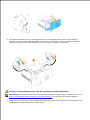 213
213
-
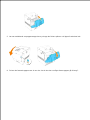 214
214
-
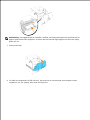 215
215
-
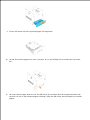 216
216
-
 217
217
-
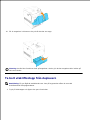 218
218
-
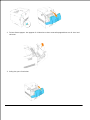 219
219
-
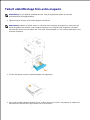 220
220
-
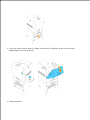 221
221
-
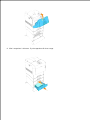 222
222
-
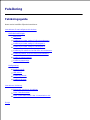 223
223
-
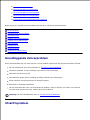 224
224
-
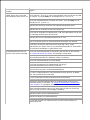 225
225
-
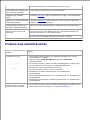 226
226
-
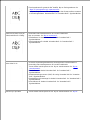 227
227
-
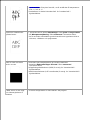 228
228
-
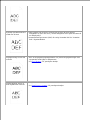 229
229
-
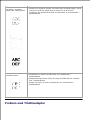 230
230
-
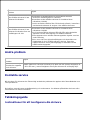 231
231
-
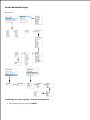 232
232
-
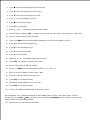 233
233
-
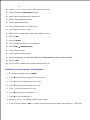 234
234
-
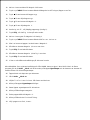 235
235
-
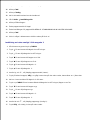 236
236
-
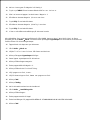 237
237
-
 238
238
-
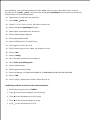 239
239
-
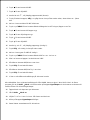 240
240
-
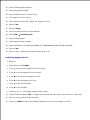 241
241
-
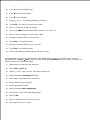 242
242
-
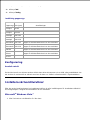 243
243
-
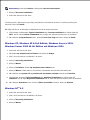 244
244
-
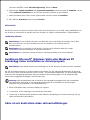 245
245
-
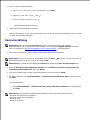 246
246
-
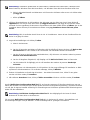 247
247
-
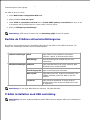 248
248
-
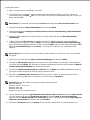 249
249
-
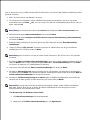 250
250
-
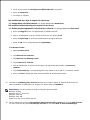 251
251
-
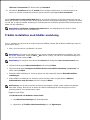 252
252
-
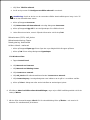 253
253
-
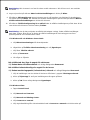 254
254
-
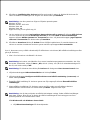 255
255
-
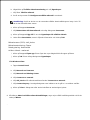 256
256
-
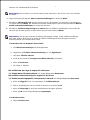 257
257
-
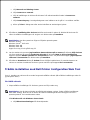 258
258
-
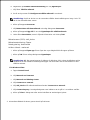 259
259
-
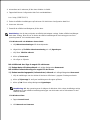 260
260
-
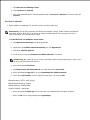 261
261
-
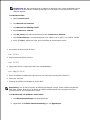 262
262
-
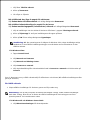 263
263
-
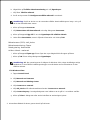 264
264
-
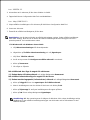 265
265
-
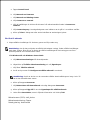 266
266
-
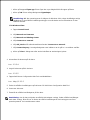 267
267
-
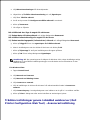 268
268
-
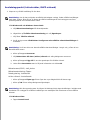 269
269
-
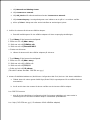 270
270
-
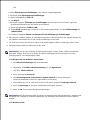 271
271
-
 272
272
-
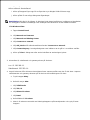 273
273
-
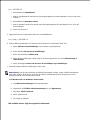 274
274
-
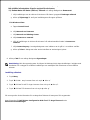 275
275
-
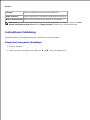 276
276
-
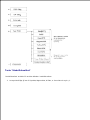 277
277
-
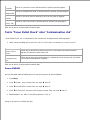 278
278
-
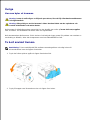 279
279
-
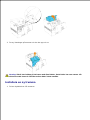 280
280
-
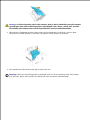 281
281
-
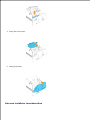 282
282
-
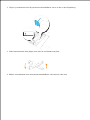 283
283
-
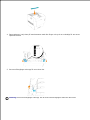 284
284
-
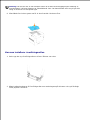 285
285
-
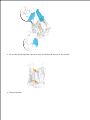 286
286
-
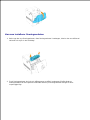 287
287
-
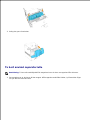 288
288
-
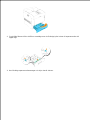 289
289
-
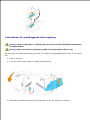 290
290
-
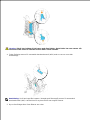 291
291
-
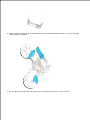 292
292
-
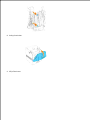 293
293
-
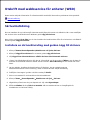 294
294
-
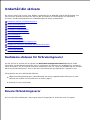 295
295
-
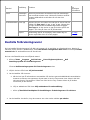 296
296
-
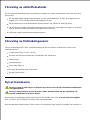 297
297
-
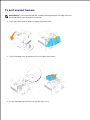 298
298
-
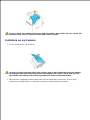 299
299
-
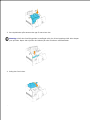 300
300
-
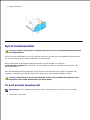 301
301
-
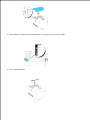 302
302
-
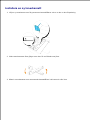 303
303
-
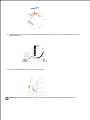 304
304
-
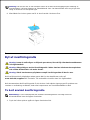 305
305
-
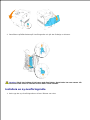 306
306
-
 307
307
-
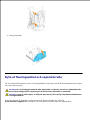 308
308
-
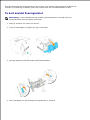 309
309
-
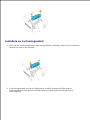 310
310
-
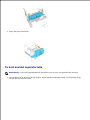 311
311
-
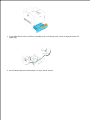 312
312
-
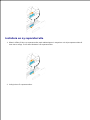 313
313
-
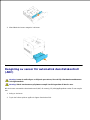 314
314
-
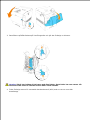 315
315
-
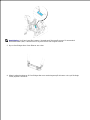 316
316
-
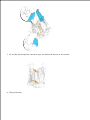 317
317
-
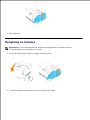 318
318
-
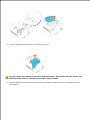 319
319
-
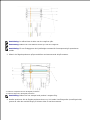 320
320
-
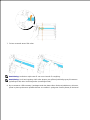 321
321
-
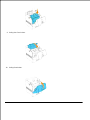 322
322
-
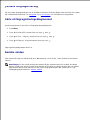 323
323
-
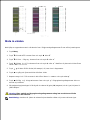 324
324
-
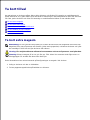 325
325
-
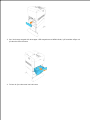 326
326
-
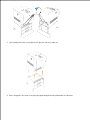 327
327
-
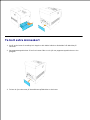 328
328
-
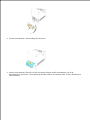 329
329
-
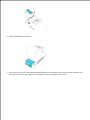 330
330
-
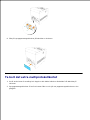 331
331
-
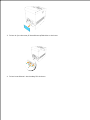 332
332
-
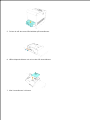 333
333
-
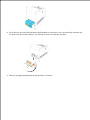 334
334
-
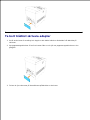 335
335
-
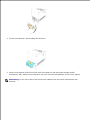 336
336
-
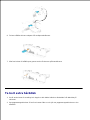 337
337
-
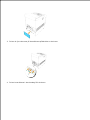 338
338
-
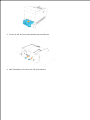 339
339
-
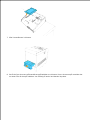 340
340
-
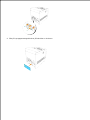 341
341
-
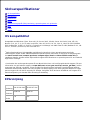 342
342
-
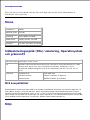 343
343
-
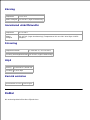 344
344
-
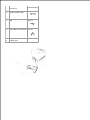 345
345
-
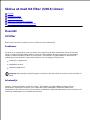 346
346
-
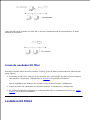 347
347
-
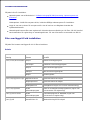 348
348
-
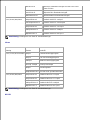 349
349
-
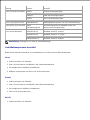 350
350
-
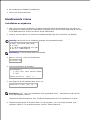 351
351
-
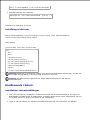 352
352
-
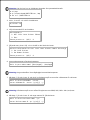 353
353
-
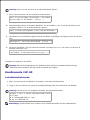 354
354
-
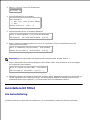 355
355
-
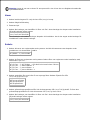 356
356
-
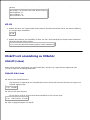 357
357
-
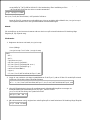 358
358
-
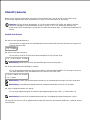 359
359
-
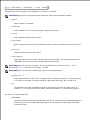 360
360
-
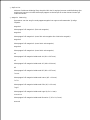 361
361
-
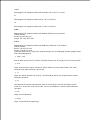 362
362
-
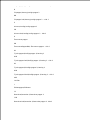 363
363
-
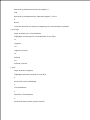 364
364
-
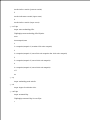 365
365
-
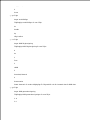 366
366
-
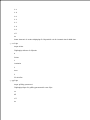 367
367
-
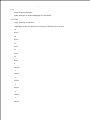 368
368
-
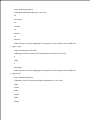 369
369
-
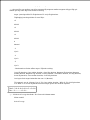 370
370
-
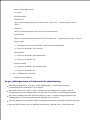 371
371
-
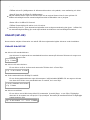 372
372
-
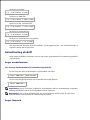 373
373
-
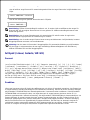 374
374
-
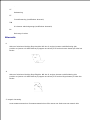 375
375
-
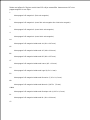 376
376
-
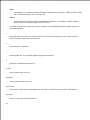 377
377
-
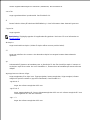 378
378
-
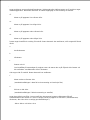 379
379
-
 380
380
-
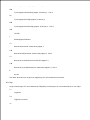 381
381
-
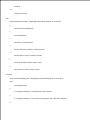 382
382
-
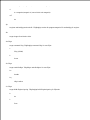 383
383
-
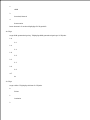 384
384
-
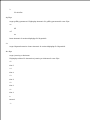 385
385
-
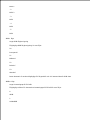 386
386
-
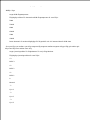 387
387
-
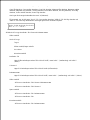 388
388
-
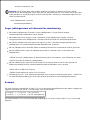 389
389
-
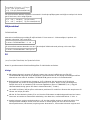 390
390
-
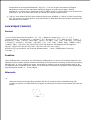 391
391
-
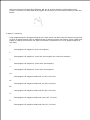 392
392
-
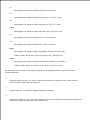 393
393
-
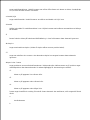 394
394
-
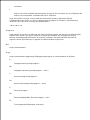 395
395
-
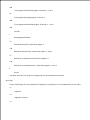 396
396
-
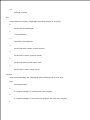 397
397
-
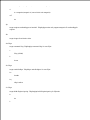 398
398
-
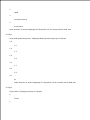 399
399
-
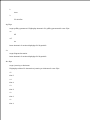 400
400
-
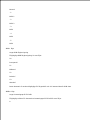 401
401
-
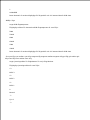 402
402
-
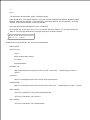 403
403
-
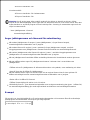 404
404
-
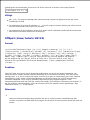 405
405
-
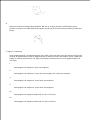 406
406
-
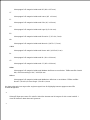 407
407
-
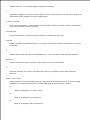 408
408
-
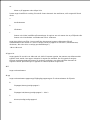 409
409
-
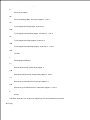 410
410
-
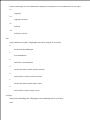 411
411
-
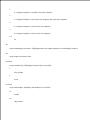 412
412
-
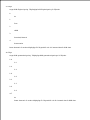 413
413
-
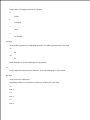 414
414
-
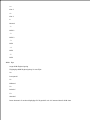 415
415
-
 416
416
-
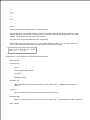 417
417
-
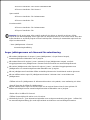 418
418
-
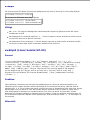 419
419
-
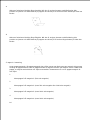 420
420
-
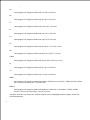 421
421
-
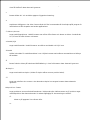 422
422
-
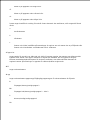 423
423
-
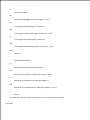 424
424
-
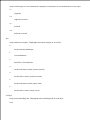 425
425
-
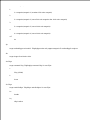 426
426
-
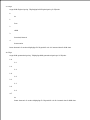 427
427
-
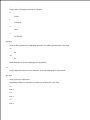 428
428
-
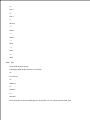 429
429
-
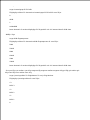 430
430
-
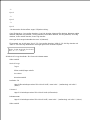 431
431
-
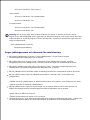 432
432
-
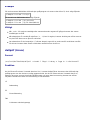 433
433
-
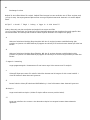 434
434
-
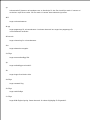 435
435
-
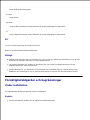 436
436
-
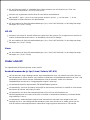 437
437
-
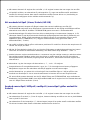 438
438
-
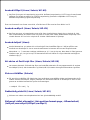 439
439
-
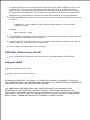 440
440
-
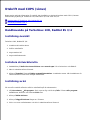 441
441
-
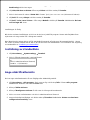 442
442
-
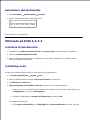 443
443
-
 444
444
-
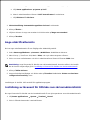 445
445
-
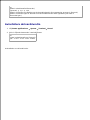 446
446
-
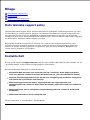 447
447
-
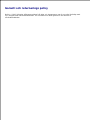 448
448
Dell 5110cn Color Laser Printer Användarguide
- Typ
- Användarguide
Relaterade papper
-
Dell 3110cn Color Laser Printer Användarguide
-
Dell C3760n Color Laser Printer Användarguide
-
Dell 3130cn Color Laser Printer Användarguide
-
Dell 1320c Color Laser Printer Användarguide
-
Dell S2810dn Smart Printer Användarguide
-
Dell 2130cn Color Laser Printer Användarguide
-
Dell 2150cn/cdn Color Laser Printer Användarguide
-
Dell 3115cn Color Laser Printer Användarguide